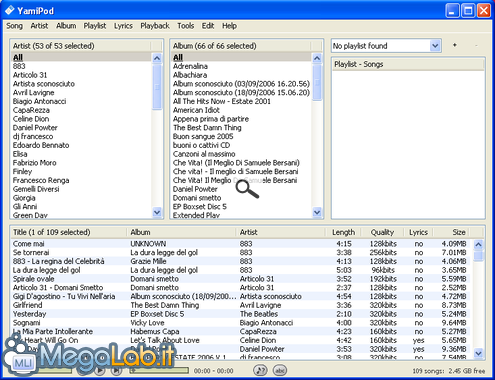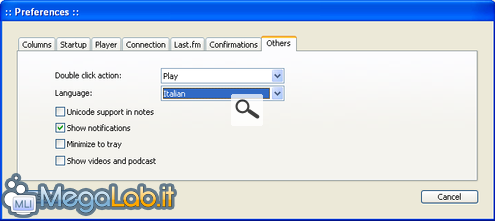Gestione alternativa dell'iPod con YamiPod
iTunes è senza dubbio un ottimo software, ma come utilizzare un iPod su un computer che non ha installato il software Apple? YamiPod è un'utility freeware e standalone scaricabile da qui, che permette di controllare il contenuto del proprio iPod senza vincolo all'utilizzo di iTunes+QuickTime.
YamiPod offre funzionalità basilari che analizzeremo in questo articolo, ed è anche possibile copiarlo sull'iPod per averlo sempre a portata di mano.
È disponibile in 28 lingue diverse ed è compatibile con Windows, Linux e Mac OS X.
Dopo aver scaricato l'archivio, estraiamo il file eseguibile in esso contenuto, colleghiamo l'iPod a una porta USB del computer, e lanciamo il programma. Ci troveremo davanti qualcosa di simile:
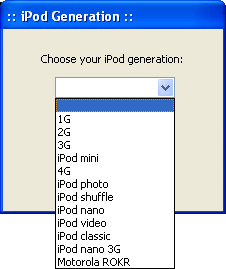
Dopo aver selezionato la generazione dell'iPod in nostro possesso, YamiPod ci mostrerà tutte le canzoni che già vi sono all'interno, con la possibilità di vedere le canzoni di un singolo autore o album:
Per una migliore comprensione, possiamo anche settare YamiPod in italiano. Per farlo, apriamo il menu Tools e scegliamo la voce Preferences. Spostiamoci sulla scheda Others e cambiamo la lingua dal menu a tendina Language:
YamiPod permette di copiare dall'iPod al computer (e viceversa) file con estensione mp3 e aac.
Da iPod a computer
Per salvare in una cartella locale uno o più file presenti nell'iPod, è sufficiente selezionarli nella parte inferiore della finestra, aprire il menu Canzone e scegliere la voce Copia In.

Abbiamo due opzioni interessanti. Nome del File permette di scegliere in che modo il nome del file deve essere generato, con varie combinazione di Titolo-Artista-Album. L'ultima opzione, File duplicato, è l'azione che YamiPod intraprendrerà se il file esiste già. È possibile saltare la copia, sovrascrivere il file, oppure chiedere all'utente.
Premendo Destinazione possiamo infine definire il percorso di salvataggio delle canzoni sfogliando i nostri dischi.
Da computer a iPod
Il procedimento per copiare una canzone dal computer all'iPod è molto più semplice di quanto finora visto, basta infatti trascinare (Drag and Drop) all'interno della finestra di YamiPod per aggiungerlo al contenuto dell'iPod.
Le playlist
Le funzionalità di YamiPod non sono ancora finite, è infatti possibile controllare anche le playlist. Nella sezione di destra è possibile selezionare una playlist già esistente nell'iPod, e vedere elencati tutti i brani che essa contiene, con la possibilità di cancellarne o aggiungervene.
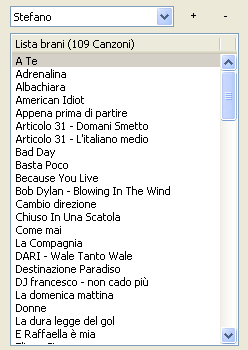
Con i pulsanti + e - presenti alla destra del menu a tendina di scelta della playlist, è possibile creare o rimuovere liste brani.
Rimuovi duplicati
Funzione interessante è quella di rimozione dei file duplicati, che permette di rimuovere tutte le canzoni doppie all'interno dell'iPod.
La funzionalità è raggiungibile dal menu Strumenti --> Avanzate --> Rimuovi i Duplicati.

Informazioni sull'iPod
È presente infine una funzionalità che mostra la quantità di spazio libero presente, lo spazio occupato, e altre informazioni.

Altre funzionalità
Yamipod mette a disposizione decine di altre funzionalità che non abbiamo visto singolarmente in questo articolo per ovvi motivi di spazio, che state aspettando, correte a esplorare YamiPod in tutte le sue parti!
MegaLab.it rispetta la tua privacy. Per esercitare i tuoi diritti scrivi a: privacy@megalab.it .
Copyright 2008 MegaLab.it - Tutti i diritti sono riservati